Como otimizar as barras laterais do WordPress para melhor tráfego e conversões
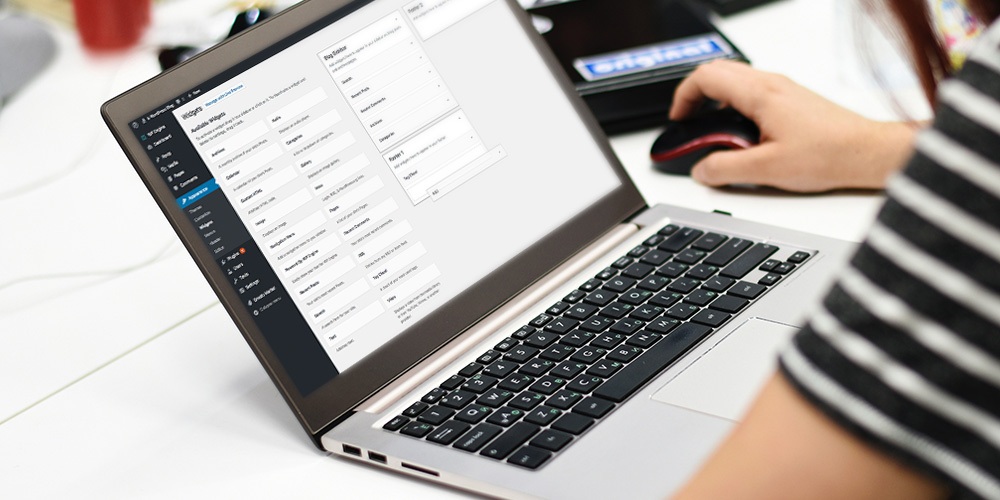
Dedicar um tempo para otimizar as barras laterais do WordPress em seu site para melhor tráfego e conversões deve ser uma de suas principais prioridades, além de criar conteúdo atraente para atrair novos leitores. As barras laterais são frequentemente negligenciadas porque não conseguimos entender sua verdadeira função. Nós os consideramos como meros acessórios para páginas e posts. Assim, não vemos nossas barras laterais como uma ferramenta poderosa para um bom engajamento do usuário.
Neste artigo, discuto brevemente para que servem as barras laterais e os elementos comuns. Também apresentarei algumas dicas para otimizar as barras laterais para um bom engajamento do usuário, o que pode resultar em melhor tráfego e conversões.
A verdadeira função das barras laterais do WordPress
As barras laterais do WordPress mostram informações além do conteúdo principal em uma determinada página da web. Esses espaços limitados são encontrados em um ou ambos os lados de uma página e fornecem um lar para widgets que exibem nossos anúncios, menu de navegação, calendário, postagens recentes etc.
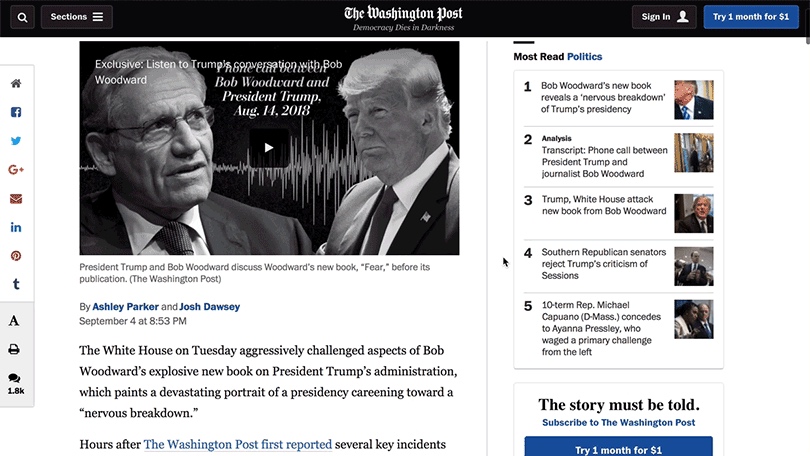
No entanto, apesar de seu espaço limitado, muitos usuários tendem a preencher as barras laterais com o maior número possível de widgets. Uma razão é acomodar as diversas necessidades e preferências dos usuários do site.
Assim, um gerente de site pode querer esses widgets disponíveis apenas no caso de um leitor precisar deles. Além disso, é a maneira mais conveniente de fazer. No final, a página parece superlotada. Os usuários podem se sentir sobrecarregados com muitas informações ou até mesmo interpretar o site como “spam”. O resultado é muitas vezes negativo – os usuários saem e não voltam.
Essa situação ilustra como as barras laterais do WordPress se tornaram uma das partes mais negligenciadas de uma página da web. Portanto, você perde sua verdadeira função. Isso é manter apenas os widgets mais relevantes para o conteúdo principal, o que, em troca, ajuda a aumentar o engajamento do usuário. Todos sabemos que um bom envolvimento do usuário se traduz em aumento de tráfego e melhores chances de conversões.
Para ter certeza de que você não está perdendo seu público e está aproveitando suas barras laterais, aqui estão algumas dicas fáceis para otimizar as barras laterais do WordPress em seu site.
1. Número limite de widgets exibidos
Reserve um tempo para decidir quais widgets você deve colocar em suas barras laterais. Pode ser um pouco difícil, eu sei. Com tantos widgets do WordPress disponíveis, você pode ficar tentado a adicionar o máximo que puder em suas barras laterais.
Sim, é a maneira mais conveniente de fazer. Você acha que não vai fazer nenhum mal, mas você visitou uma página de blog que tem vários anúncios, texto e widgets padrão apertados na barra lateral? Se sim, como foi a experiência? Eu mesmo acho páginas superlotadas bastante impressionantes. Eu prefiro uma página que seja um pouco menos complicada de se ver, assim destacando o conteúdo principal; e os sub-conteúdos são, no entanto, organizados e facilmente acessíveis sem serem muito intrusivos.
Para ajudá-lo a decidir o que colocar em suas barras laterais, talvez seja uma boa ideia dar uma olhada em alguns dos sites mais populares e observar quais widgets eles têm em comum. Isto é exatamente o que eu fiz. Pesquisei em cerca de 75 sites e descobri que 43 deles que tinham barras laterais em suas páginas de blog geralmente usavam os seguintes widgets.
Widgets comuns da barra lateral do WordPress
- Widget de ativação do boletim informativo
- Menu de Navegação de Links Internos
- Anúncios
- Ícones de mídia social
- Postagens populares/tendências
- Categorias
- Postagens recentes/mais recentes
- Formulário de pesquisa
- Sobre
- Postagens relacionadas
É claro que você pode se desviar da prática comum, porque o importante é que você tome uma decisão com base em considerações cuidadosas do que suas páginas precisam.
Importante: certifique-se de que os widgets não sejam redundantes
Estude cuidadosamente para que serve cada widget para garantir que seus recursos sejam exclusivos. Você não precisa de 5 widgets sociais diferentes só porque cada um deles parece um pouco diferente. Um é bastante.
Utilize outras áreas prontas para widgets (como o cabeçalho ou rodapé)
Dessa forma, você não satura seus widgets nas barras laterais. Você também pode querer que um ou dois widgets importantes apareçam simultaneamente nas barras laterais, cabeçalho e rodapé. Os usuários podem acessá-los facilmente onde quer que estejam na página. Caso contrário, você pode ter esses widgets importantes fixos, fixos e flutuantes. Mais sobre isso mais tarde.
Considere os dispositivos que seu público usa
A maioria dos usuários da web prefere navegar através de seus dispositivos móveis. Você quer garantir que suas páginas não pareçam superlotadas por widgets em telas pequenas de dispositivos móveis.
Embora os melhores temas do WordPress devam ser totalmente responsivos, você sempre pode usar as ferramentas de desenvolvedor do seu navegador da Web (aqui está o guia do Chrome ) ou uma ferramenta premium, como CrossBrowserTesting , para visualizar e testar seu site. Dessa forma, você pode otimizar as barras laterais do WordPress em tamanhos de tela comuns.
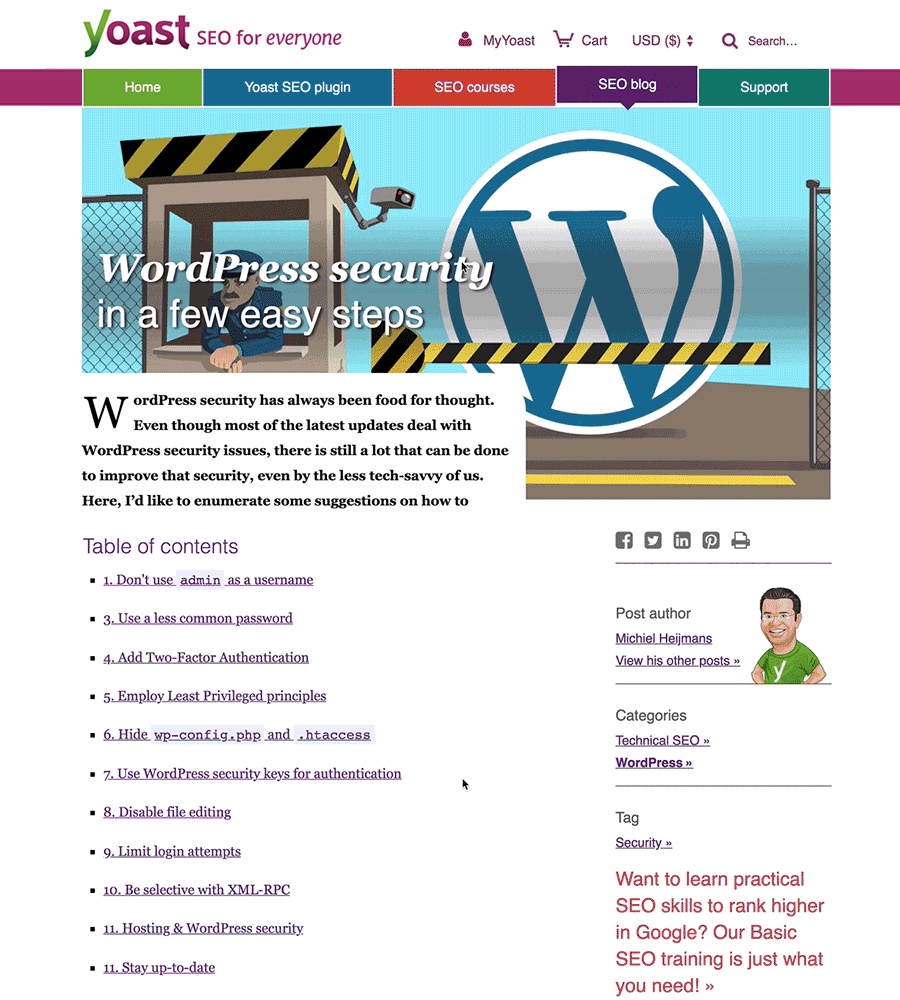
Você não quer que suas páginas pareçam superlotadas colocando muitos widgets na barra lateral.
2. Personalize as barras laterais por página ou postagem
Para reiterar, a relevância é fundamental (quando você otimiza as barras laterais do WordPress, bem como quando se trata de quase todos os outros aspectos do seu site). Quais dos widgets escolhidos são relevantes para uma página ou postagem específica? Eles devem ser os únicos a aparecer. Por exemplo, nem todas as páginas precisam mostrar o widget de postagem recente; nem todos os posts precisam mostrar a biografia de um determinado autor; e talvez todas as páginas devam ter seu e-mail opt-in.
3. Use widgets flutuantes
Faça com que esses widgets importantes (ou até mesmo uma barra lateral inteira) sigam seus usuários enquanto eles rolam para cima e para baixo na página. Esses widgets fixos, fixos e flutuantes facilitam a ação dos usuários sempre que sentirem a necessidade. Eles podem fazer isso independentemente de onde estejam na página. Chega de rolar até a barra lateral ou até o rodapé para obter os widgets com os quais eles precisam interagir.
Hoje em dia, a maioria das páginas de postagem do blog tem widgets fixos, principalmente links de mídia social e barras de navegação. Você também pode transformar widgets flutuantes em botões de call-to-action colocando-os em um canto de uma página. Basta adicionar um slide ou uma animação pop-up ao clicar (em vez de torná-los pop-up por conta própria sobre o conteúdo principal).
Alcance seu objetivo de otimizar suas barras laterais do WordPress com eficiência
Agora que você aprendeu algumas das maneiras de otimizar suas barras laterais do WordPress, vamos olhar para as coisas que você deve possuir e fazer para realizá-las.
Etapa 1: entenda o que seus clientes desejam e suas necessidades de negócios
Você entende o que os visitantes do seu site estão procurando e sabe que tem o que eles estão procurando. Tudo o que você deve fazer é garantir que suas barras laterais os guiem à medida que exploram seus sites para obter as informações ou produtos de que precisam. Você não quer afastá-los de outra forma.
Etapa 2: escolha as melhores ferramentas para criar um site altamente envolvente
Escolha plugins que ajudarão você a economizar tempo projetando e programando todas as partes do seu site, incluindo as barras laterais. Embora você certamente possa levar um desenvolvedor para criar algo personalizado, já existem muitas ótimas opções disponíveis. A partir de uma ampla variedade de plugins disponíveis no repositório do WordPress, você pode escolher o que melhor se adapta às suas necessidades. Existem plugins dedicados a gerenciar suas barras laterais e widgets do WordPress com menos trabalho de codificação ou nenhum.
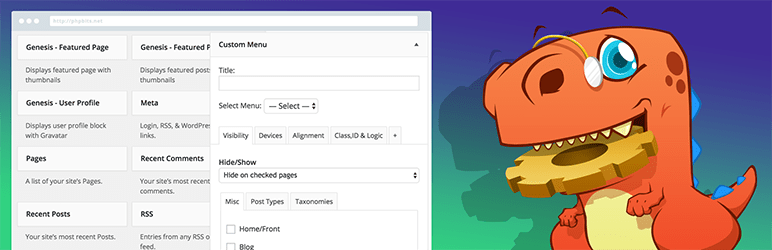
INFORMAÇÕES E DOWNLOADVEJA A DEMONSTRAÇÃO
Por exemplo, um plugin chamado Widget Options, que está disponível gratuitamente no repositório do WordPress, permite que você execute tarefas simples e complexas de gerenciamento de widgets – desde controle de visibilidade (página, postagem, dispositivos e restrições de usuário), estilo, animação, até suporte ao construtor de páginas.

Oculte ou mostre facilmente um widget em qualquer uma das suas páginas do WordPress.
Um dos principais recursos do Widget Options é o controle de visibilidade do widget em páginas e posts. Com esse recurso, você pode limitar o número de widgets exibidos apenas aos relevantes, personalizando assim suas barras laterais por página ou postagem. Além disso, este plugin gratuito também controla a visibilidade dos widgets por tipo de dispositivo – celular, tablet ou desktop. Isso é muito útil quando você precisa controlar o número de widgets que aparecem nas pequenas telas dos dispositivos móveis.
Para recursos (e suporte) mais poderosos, considere atualizar para o Widget Options Premium. Isso inclui opções adicionais para estilo de widget, widgets fixos, cache, links de widget personalizados, opções de permissões e muito mais.
Por que você deve usar um plugin de gerenciamento de barra lateral e widget? Porque as empresas devem levar a sério a criação de conteúdo e a promoção de produtos. Projetar um site em sintonia com a marca e os visitantes do site é uma das suas principais prioridades. Você deve encontrar uma maneira de atingir seu objetivo de fornecer sites altamente atraentes com eficiência em termos de tempo e dinheiro.
Existem muitos plugins do WordPress disponíveis por uma taxa ou gratuitamente, e a maioria deles é projetada para permitir que você gerencie seus sites WordPress com menos trabalho de codificação ou nenhum. Já se foram os dias em que você tinha que passar longas horas programando cada parte de seus sites. Além disso, plugins com uma ou apenas um número limitado de funções estão fora; plug-ins all-in-one estão na moda.
É porque usar esse tipo de plug-in significa menos dinheiro a ser gasto e sem alternar de um plug-in para outro. Portanto, usar um único plugin para otimizar as barras laterais do WordPress em todo o seu site vale muito a pena.
Etapa 3: escolha um layout para funcionalidade e estilo
As pessoas querem a maneira mais simples e rápida de obter as informações de que precisam. Com relação às barras laterais, se você escolher um layout de duas barras laterais, uma barra lateral única ou um layout sem barra lateral, considere como essa escolha afetará a funcionalidade geral de suas páginas. Lembre-se de que as barras laterais devem ajudar os usuários do site a se envolverem. Se você optar por um layout sem barra lateral, certifique-se de colocar esses widgets cuidadosamente para ajudar seus usuários a explorar facilmente seu site.
Palavras finais sobre como otimizar as barras laterais do WordPress
Obrigado por ler! Espero que este artigo ajude a perceber que as barras laterais do WordPress não são apenas meros acessórios para nossas páginas da web. Eles desempenham um papel vital na obtenção de melhor tráfego e conversões.





















